wps快捷键
wps软件作为文字,文档处理必不可少的帮手,在实际工作生活操作中,经常需要在单元格里进行复杂操作,有的时候需要一些快捷键来辅助我们。就像word中的全选,复制,粘贴一样,使用快捷键会使操作事半功倍,而且减少错误发生。那么除了以上的快捷键,还有哪些快捷键可以供我们使用呢,今天就让小编具体介绍一下吧。
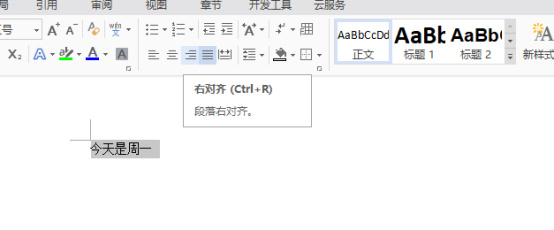
常用wps快捷键有哪些?
wps软件作为文字,文档处理必不可少的帮手,在实际工作生活操作中,经常需要在单元格里进行复杂操作,有的时候需要一些快捷键来辅助我们。就像word中的全选,复制,粘贴一样,使用快捷键会使操作事半功倍,而且减少错误发生。那么除了以上的快捷键,还有哪些快捷键可以供我们使用呢,今天就让小编具体介绍一下吧。
操作步骤如下:
1.对齐快捷键
首先我们介绍关于文字对齐形式的快捷键。居中对齐ctrl+e,两端对齐ctrl+j,左对齐ctrl+l.右对齐ctrl+r。平常我们都会使用主页直接选择,记住了快捷键之后,可以直接全选加快捷键,进行文字调整。
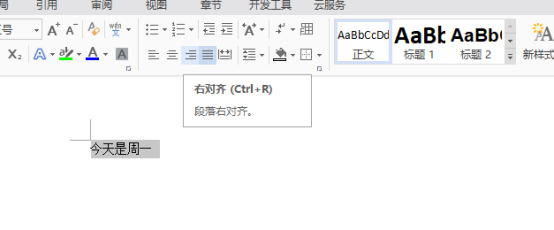
2.字号快捷键
接下来是调整字号,增大字号,ctrl+]或者ctrl+shift+>(句号),减小字号,ctrl+[或者ctrl+shift+<(逗号)。同理,我们一般选择在文字中找到字号进行调整,但是实际上,记住以上的快捷键也是可以进行调整的。< span="">
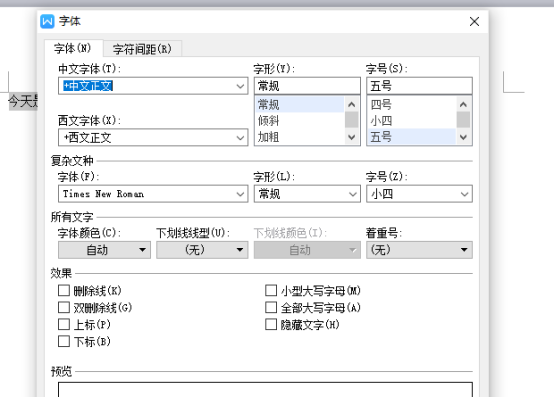
3.移至开头和结尾
最后我们介绍一下移至文档开头和移至文档结尾的快捷键,它们分别是ctrl+home,ctrl+end。
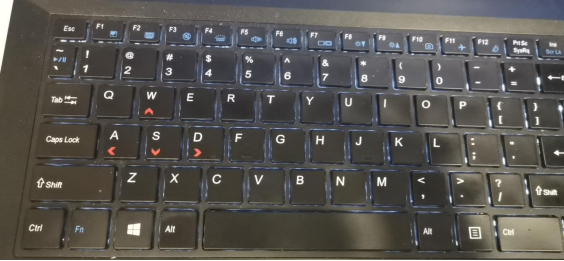
以上的方法就wps快捷键的3种不同展示,从三个方面介绍了wps快捷键,希望对大家有帮助。稍微复杂一些,知识点有点多,一定要记得课下复习,进行巩固。小编认为,快捷键可以使得我们的操作简单化,省去更多的手工操作,所以要多记住快捷键,多多练习。
本篇文章使用以下硬件型号:联想小新Air15;系统版本:win7;软件版本:WPS 2016。
WPS快捷键在哪设置?
任何一款软件的开发,开发者都会随着设置一些快捷键方便大家操作,我们在使用的过程中机械性的记住了一些快捷键,其实有些快捷键是可以自己自定义的进行设计的,快捷键的使用加快了操作的速度,那wps快捷键如何进行设置呢,一起来看看下面的课程讲解。
1、首先打开WPS,点击左上方的文件,选择“选项”按钮,如下图所示;
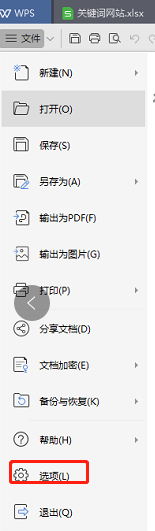
2、在选项中选择“自定义功能区”,如下图所示;
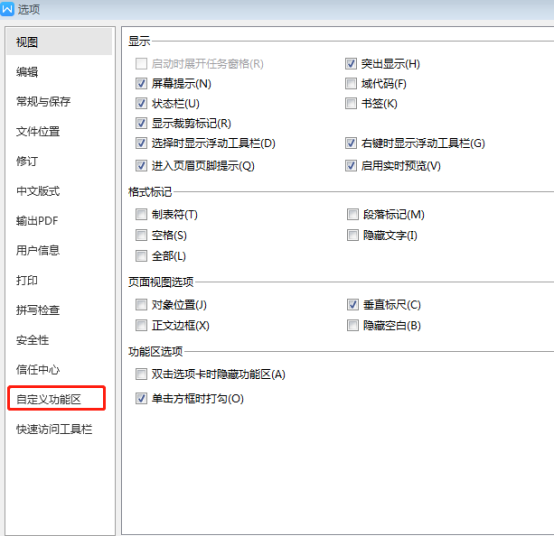
3、点击“键盘快捷方式”右侧的自定义选项,如下图所示;
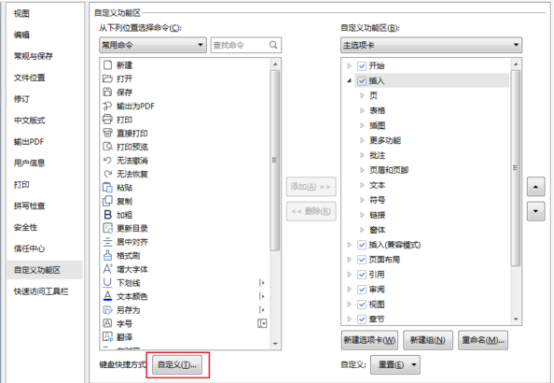
4、在自定义键盘中选择需要更改的操作指令,在右侧输入新的快捷键组合,点击下方的指定后关闭即可,如下图所示;
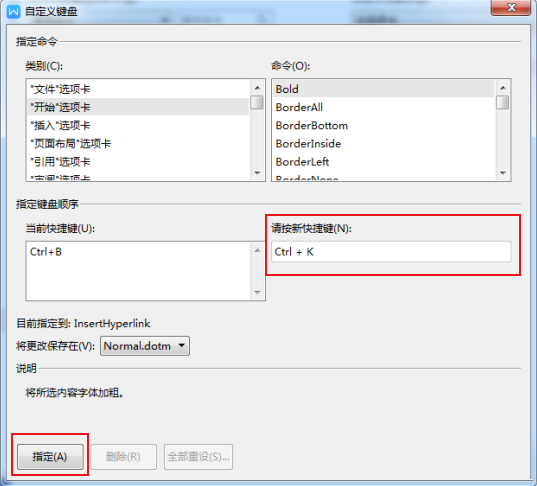
5、完成以上的设置后返回桌面,按下刚才设置的快捷键按键即可,这项操作指令的快捷键就变更为我们自定义后的组合了,如下图所示。
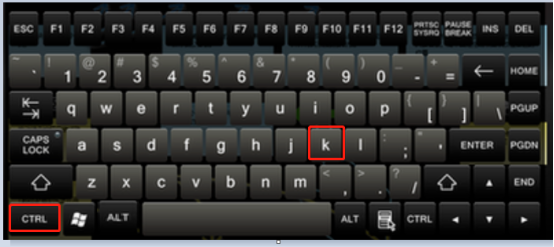
简单的几步就把快捷键设置成功了,根据自己的操作习惯可以设置一些容易记忆和方便使用的快捷键,反复的点击鼠标也会影响工作效率,把快捷键运用起来,操作也变得更简单,还能提高工作效率,小编会陆续把更多的快捷键给大家进行总结,方便大家进行使用。
本篇文章使用以下硬件型号:联想小新Air15;系统版本:win10;软件版本:wps 2019。
WPS表格快捷键有哪些?
WPS作为我们常用的办公软件,WPS文字,处理文档,WPS表格,进行电子表格计算,WPS演示,制作多媒体演示文稿,WPS轻办公,进行协同办公都是WPS的功能。为了能够提高工作效率,WPS表格快捷键是我们一定要掌握的,那今天小编就来介绍一下与WPS表格快捷键有关的内容吧!
Ctrl+A:全选表格。直接按Ctrl+A即可全选。
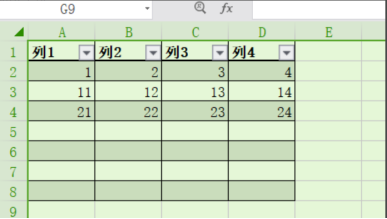
Ctrl+E:复制表格。
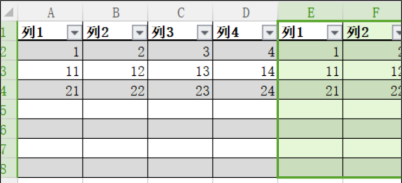
Ctrl+N:新建工作簿。直接按Ctrl+N即可新建工作簿。
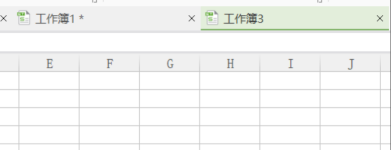
Ctrl+T:新建表格。直接按Ctrl+T即可新建表格。
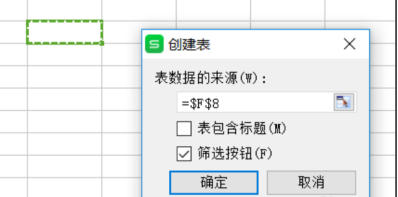
Ctrl+E:打印表格。直接按Ctrl+E即可打印。
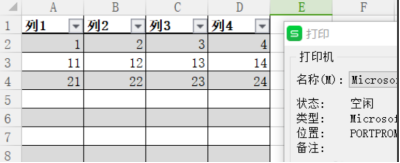
Ctrl+B:将表格内文字加粗。将需要加粗的表格选中,然后按Ctrl+B。
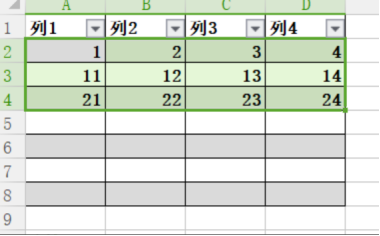
那么以上就是与WPS表格快捷键有关的内容了,小伙伴可以一边练习一边记忆,这样不仅能够检验自己是否学会了,还能加深学习的印象。
接下来我们说一下WPS的优点。在线管理文件方面,所有类型文件在线集中管理,快速汇总分发,上传文件大小不设限,还能在线预览办公文档及图片。沿袭友好的windows文件管理风格,让操作更方便。支持关键词搜索、在线预览、断点续传、误删恢复等操作。
还有高效分享与协作方面,企业员工使用共享空间在线办公,共享文件实时更新,团队成员始终保持同步,还能通过链接向客户和合作伙伴快速分享文件。那么在轻松移动办公方面呢,WPS支持web端、PC端、移动端多平台数据同步,实现数据无缝对接,随时随地访问云端文件,轻松实现移动办公。
本篇文章使用以下硬件型号:联想小新Air15;系统版本:win10;软件版本:WPS 2018。



